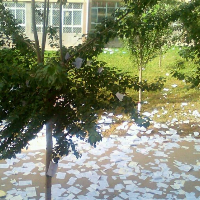本文由 简悦 SimpRead 转码, 原文地址 https://blog.csdn.net/muyuxiaoxiang/article/details/80502703
参考至 Ubuntu 17.10 进系统卡死 (禁用 Nvidia 卡驱动)
**Ubuntu 如何正确地切换 Intel 和 Nvidia 显卡
**
对于系统卡死死机:
禁用 Nouveau 内核模块
首先添加一个 blacklist:
| # vi /etc/modprobe.d/blacklist-nouveau.conf |
| 12345 | blacklist nouveaublacklist lbm-nouveauoptions nouveau modeset=0alias nouveau offalias lbm-nouveau off |
| # echo options nouveau modeset=0 | sudo tee -a /etc/modprobe.d/nouveau-kms.conf |
| # update-initramfs -u |
Ubuntu 如何正确地切换 Intel 和 Nvidia 显卡
现在的笔记本电脑通常有两块显卡:Intel 集成显卡和 Nvidia(英伟达)独立显卡。这篇教程介绍 Ubuntu 如何正确地切换 Intel 和 Nvidia 显卡。
你应该使用哪一个显卡?
对于玩游戏或 3D 制图,图形计算这样对显卡要求高的任务,你需要使用 Nvidia 独立显卡。如果你既不玩游戏,不绘制 3D 制图,也不用图形计算,那么集成在 Intel 处理器的 Intel 显卡就足够了。Intel 显卡耗电更少。
第1步:检查你的电脑有哪些显卡
这很简单,打开终端,粘贴下面的命令就行了。
lspci -k | grep -A 2 -i "VGA"

可以看见,我们笔记本有两 Intel 显卡和 Nvidia 显卡。如果你的电脑也有这两种显卡,那么继续阅读。
第2步:查看 Ubuntu 正在使用哪块显卡
Ubuntu 默认使用 Intel 集成显卡。如果你以前做过更改,但现在你不记得使用哪一块显卡了,那么打开系统设置 > 细节 窗口。你将会看见 Ubuntu 正在使用哪一块显卡。
第3步:安装 Nvidia 专有显卡驱动
Ubuntu 自带了为 Nvidia 显卡开发的开源 Nouveau 驱动。这个 Nouveau 驱动是包含在 Linux 内核中的。但是它不支持 3D 加速。为了获得最佳图形性能,我们用 software-properties-gtk 这个程序来安装专有的 Nvidia 显卡驱动。在终端里输入下面的命令打开 software-properties-gtk。
software-properties-gtk
这将打开软件与更新窗口。点击额外驱动标签。你可以看见 Ubuntu 默认为 Nvidia 显卡启用了 Nouveau 开源驱动,并且列出了可以安装的专有显卡驱动。(如果没有显示,可能需要先运行 sudo apt-get update,然后再查看,直接选择相应的驱动并应用更改即可,即不需要下面一步)
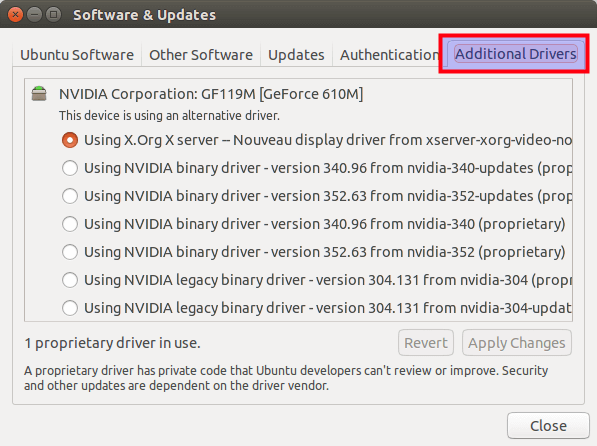
一般我们可以安装最高版本的专有显卡驱动。也可以在终端里输入下面的命令来查看哪一个专有驱动是推荐安装的。
sudo ubuntu-drivers devices
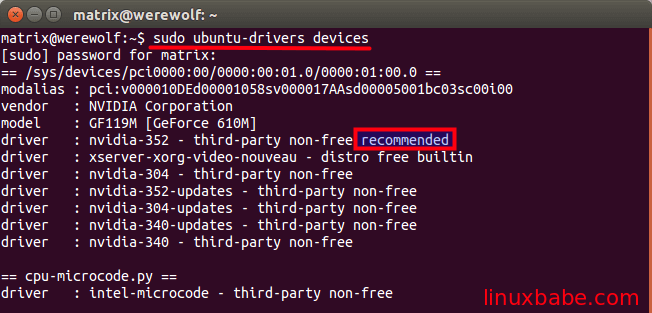
可以看见,在我的电脑上,nvidia-352 是推荐安装的驱动。所以我在终端里输入下面的命令安装这个驱动。
sudo apt-get install nvidia-352
专有驱动安装后,重新打开软件与更新窗口。你应该可以发现 Ubuntu 自动选择了新安装的专有驱动。如果没有的话,则选择刚安装好的专有驱动,再点击右下角的应用更改按钮。
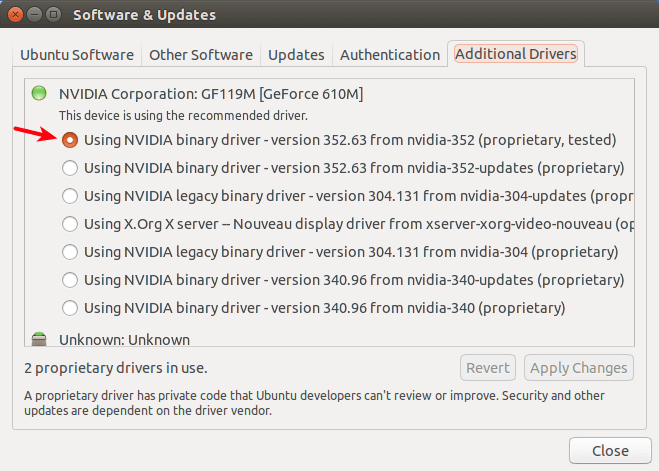
第4步:切换到 Nvidia 显卡
为 Nvidia 显卡选择了专有驱动后,你可能需要重启电脑来启用 Nvidia 的 prime 支持。如果不支持 prime,你会发现如下消息。
Message: PRIME: is it supported? no
重启电脑后,使用 Alt+F2,在终端里输入下面的命令打开。
nvidia-settings
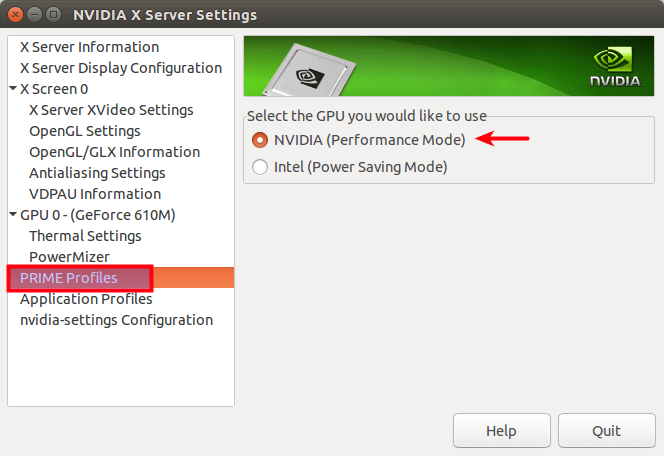
在左侧栏选择 PRIME Profiles 标签,然后在右边的窗口中选择 Nvidia 显卡。再次打开系统设置 > 细节窗口,你会发现 Ubuntu 正在使用 Nvidia 显卡。
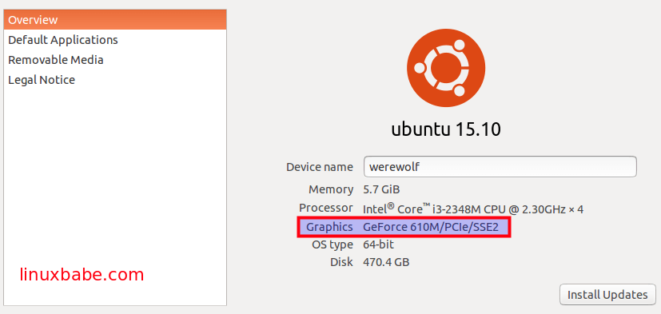
如果要切换回 Intel 集成显卡,在 PRIME Profiles 里选择 Intel 就行了。